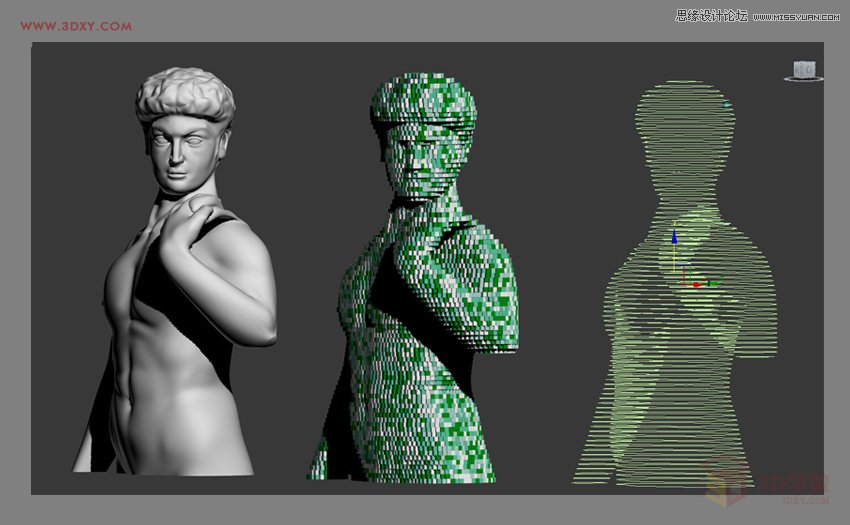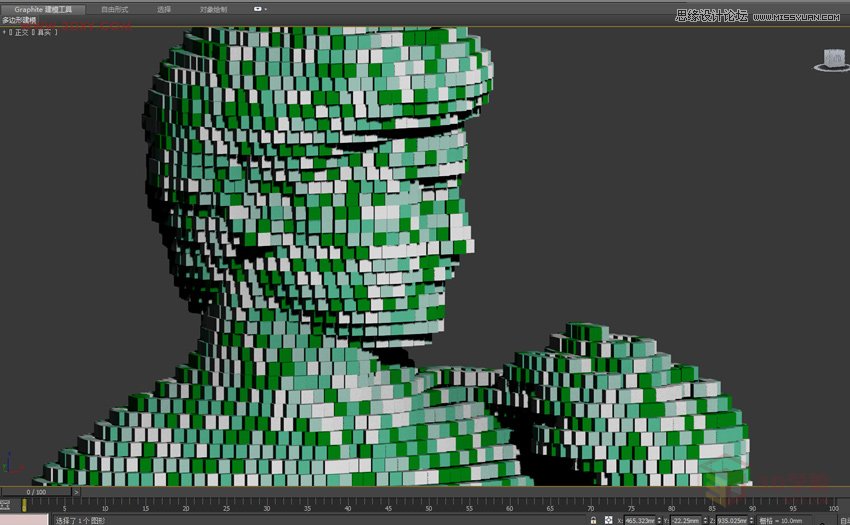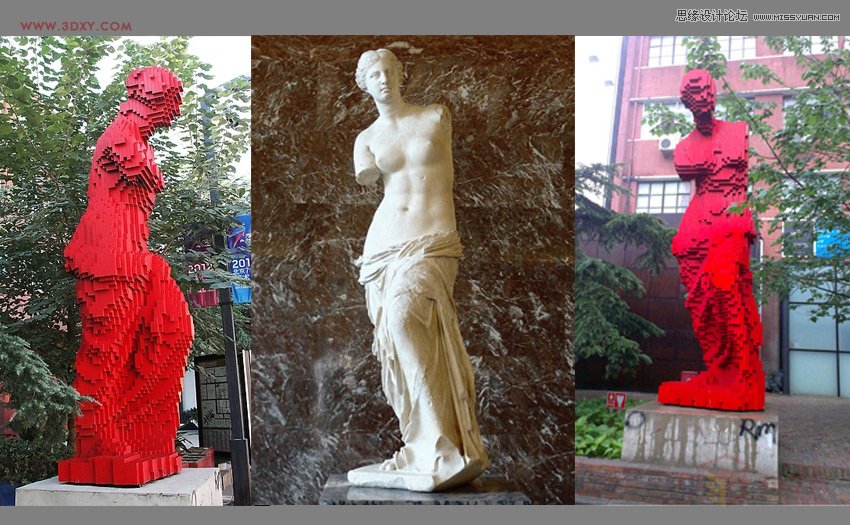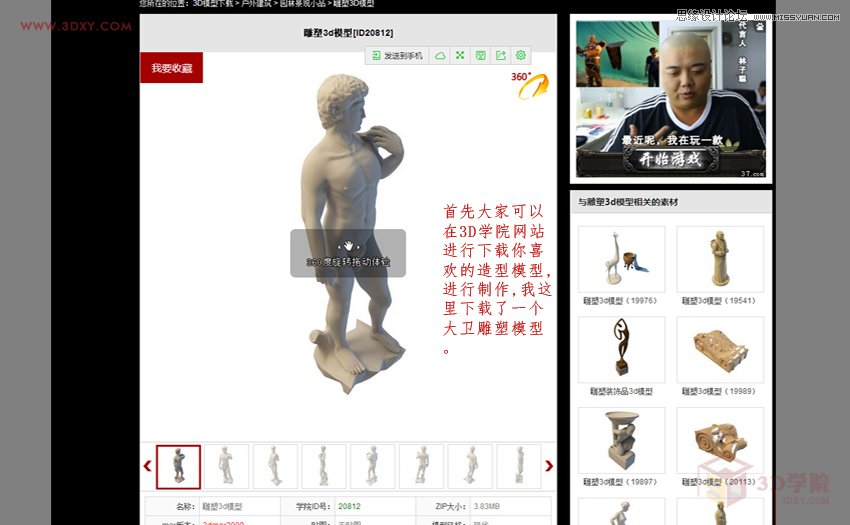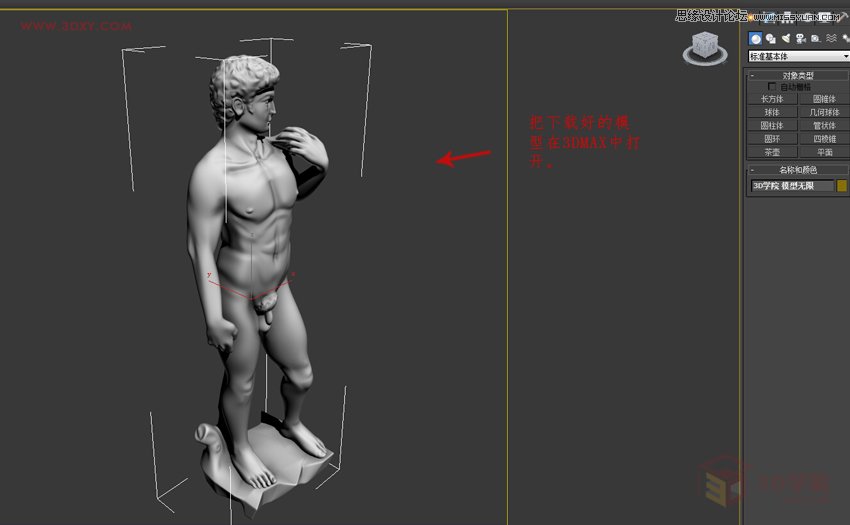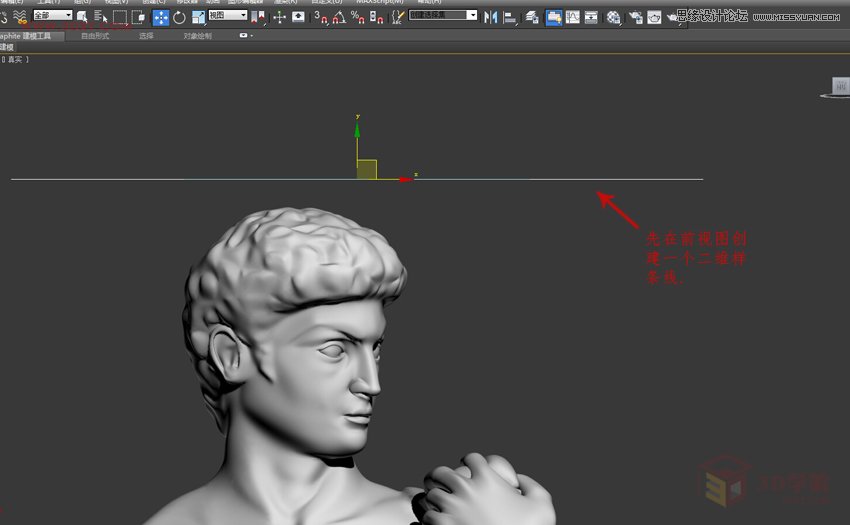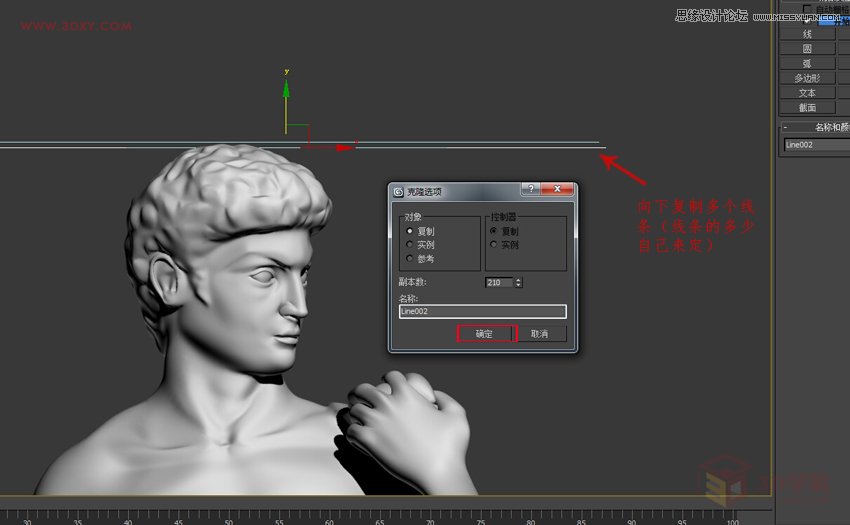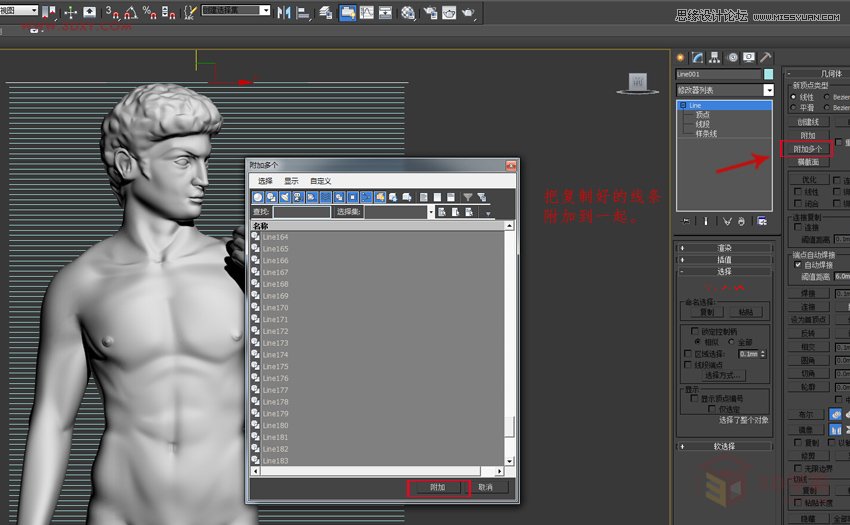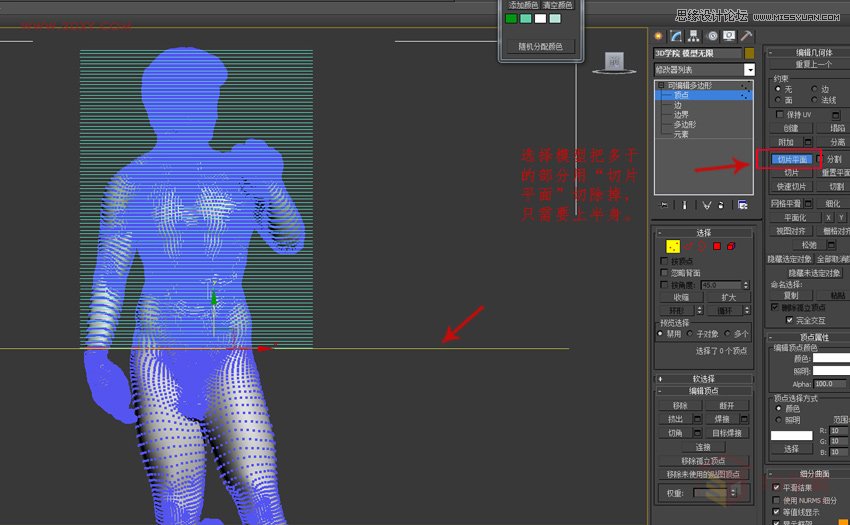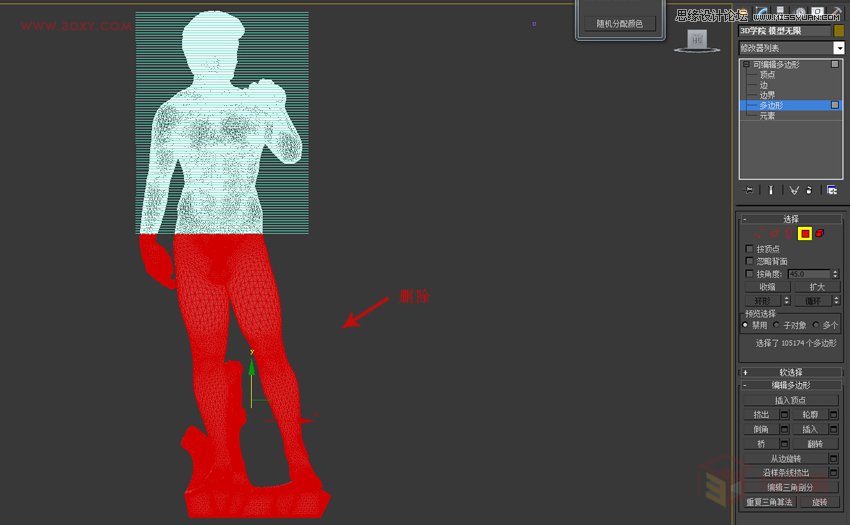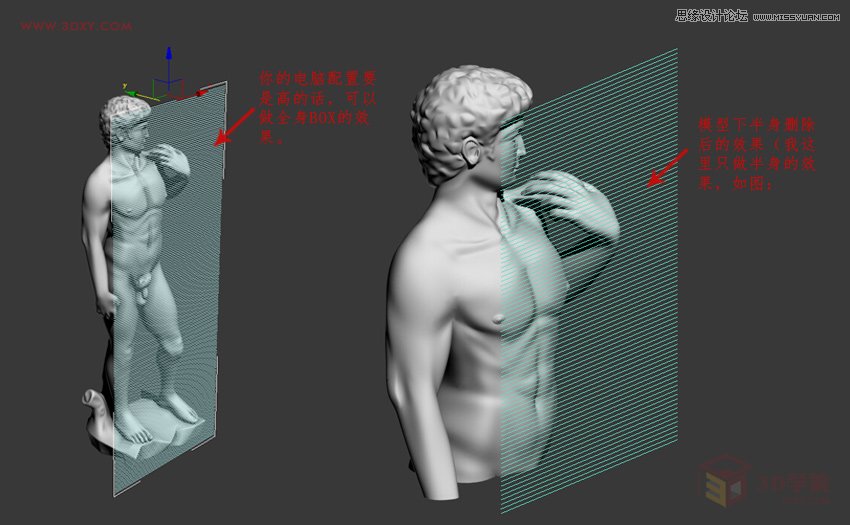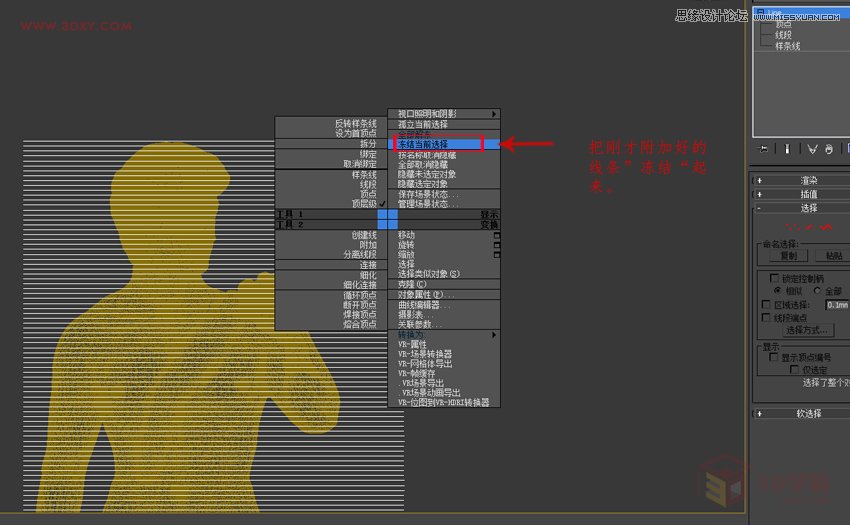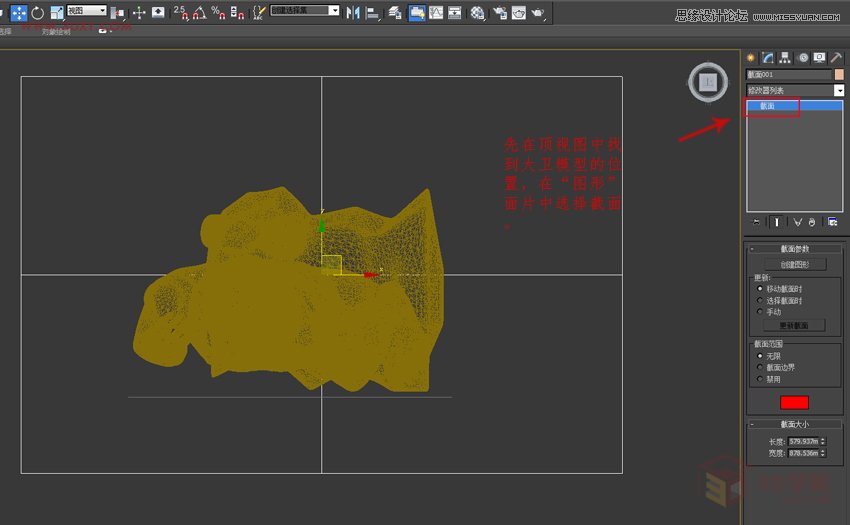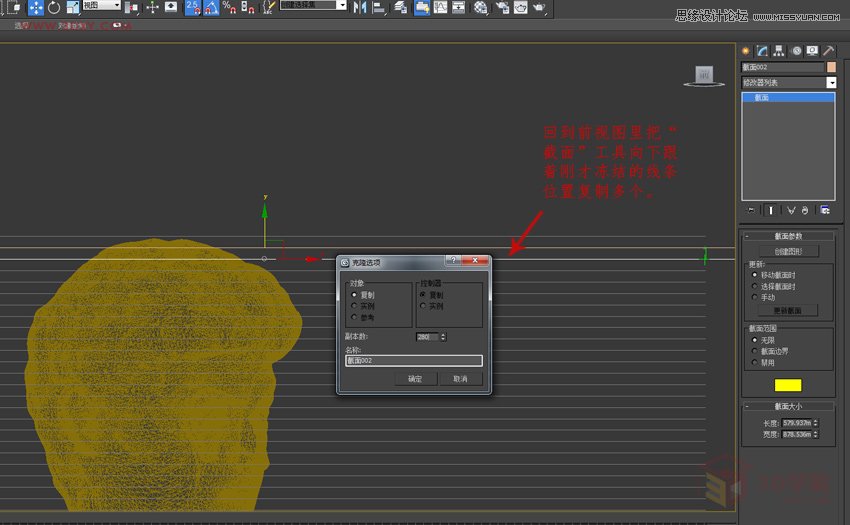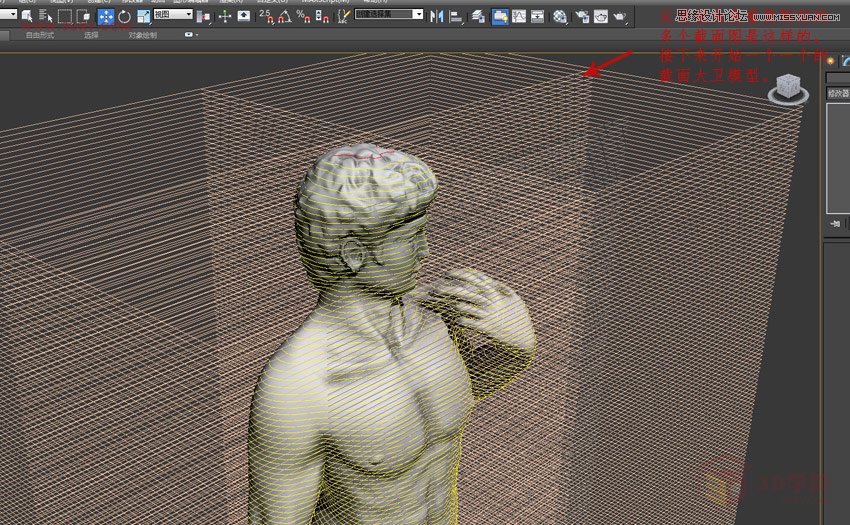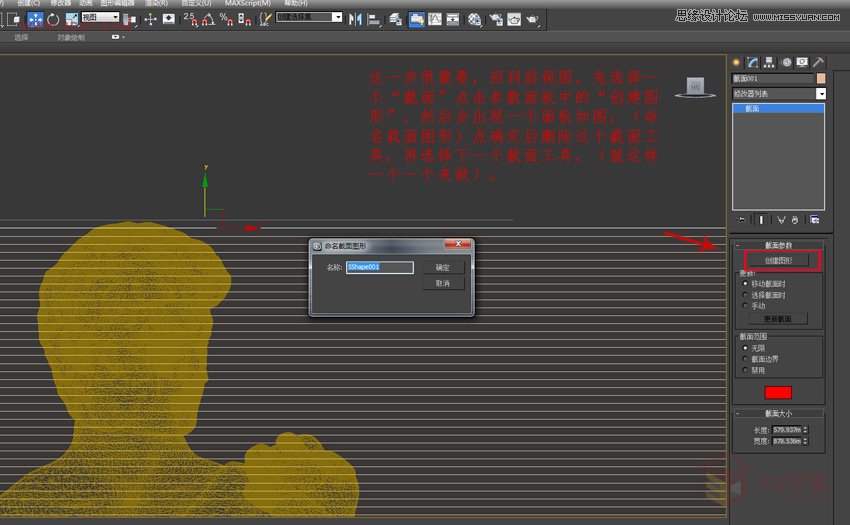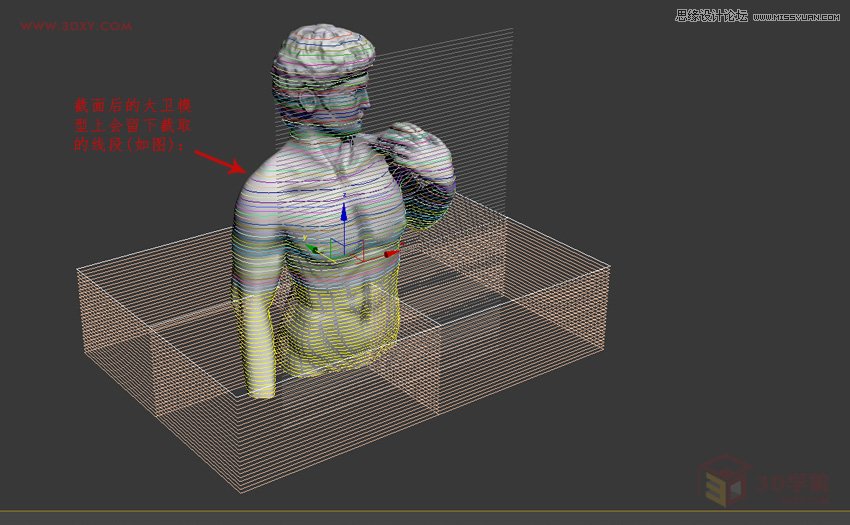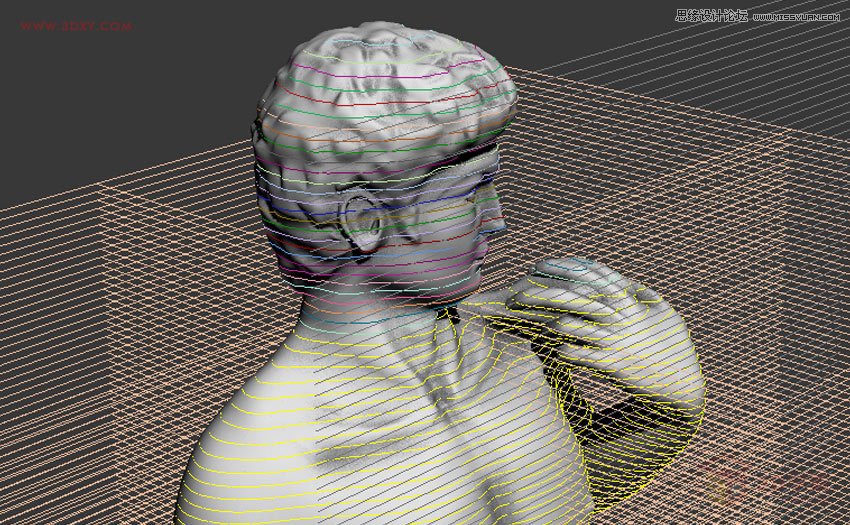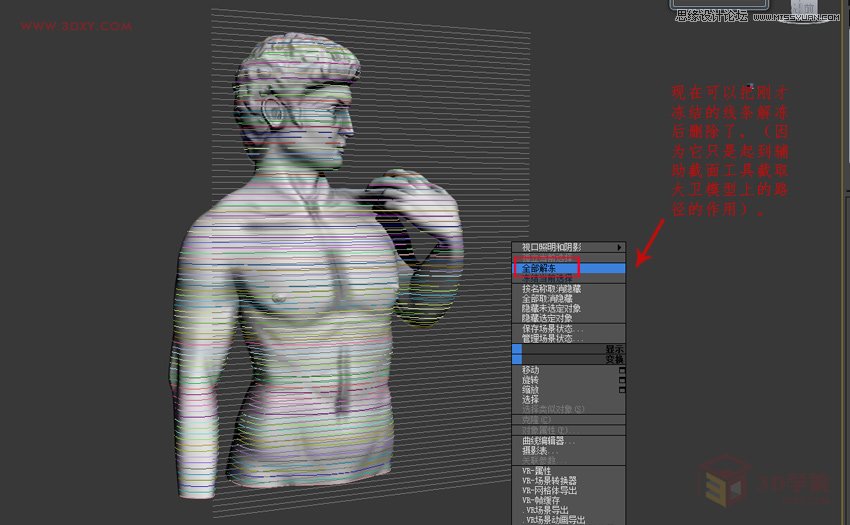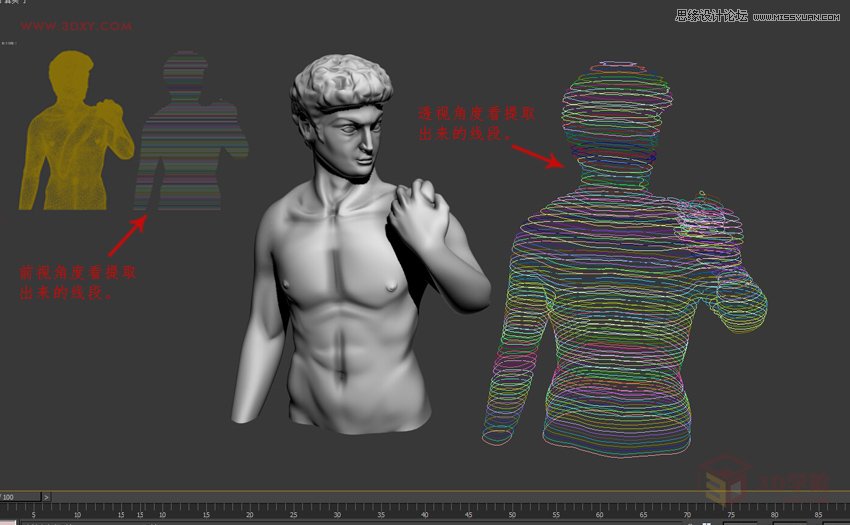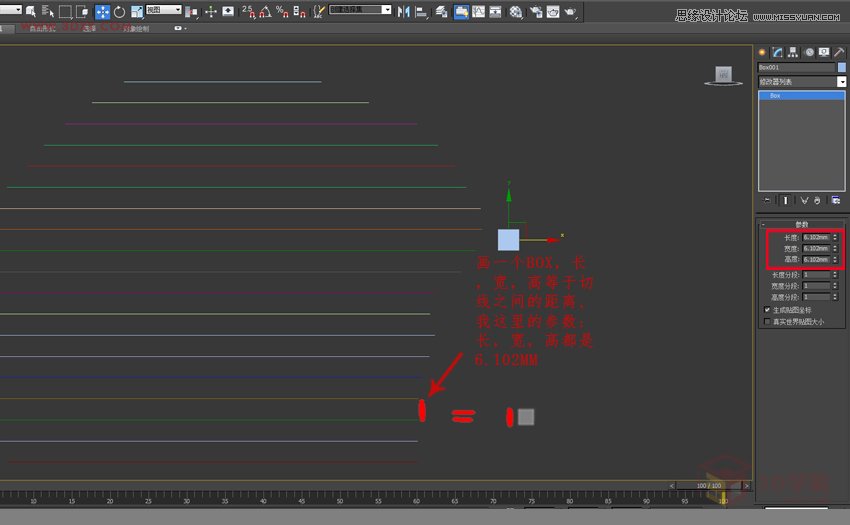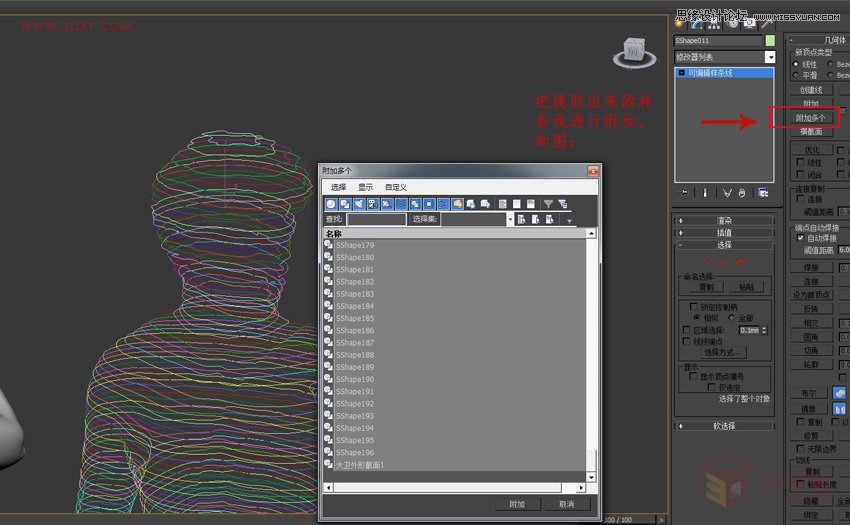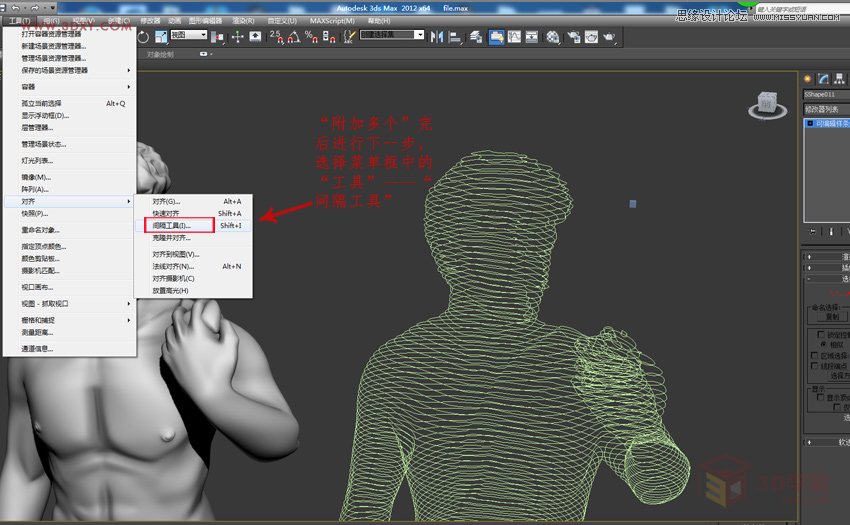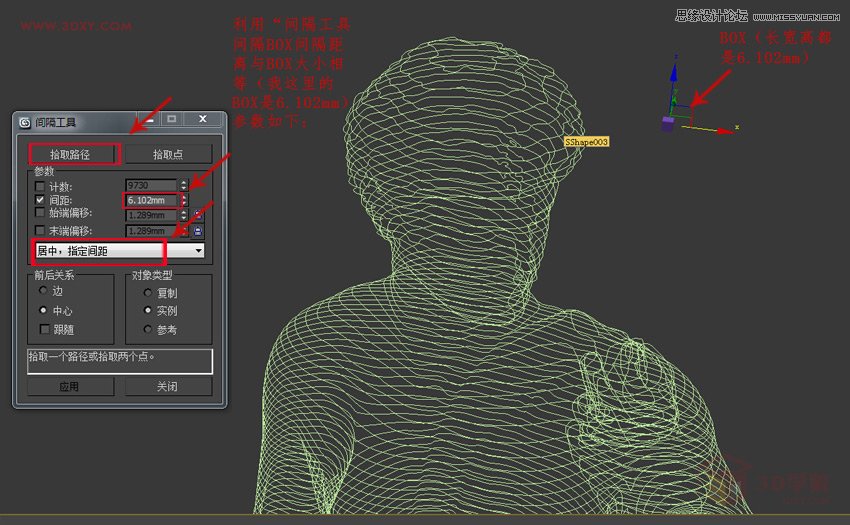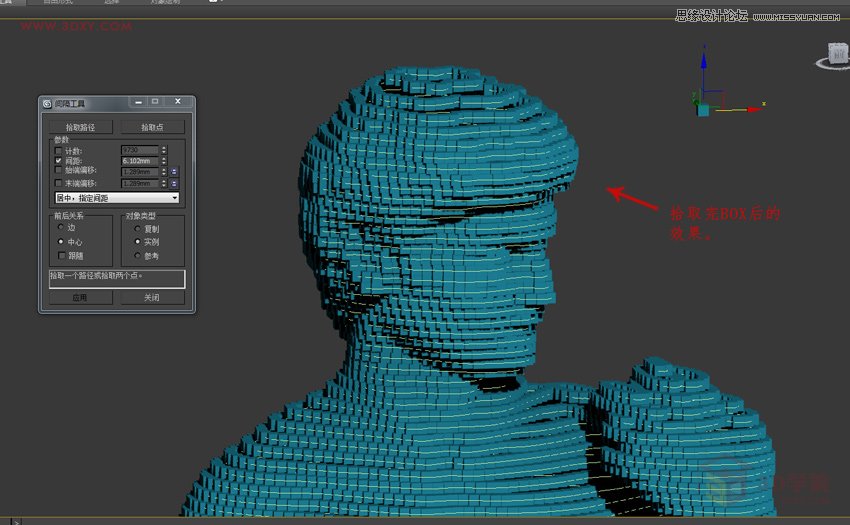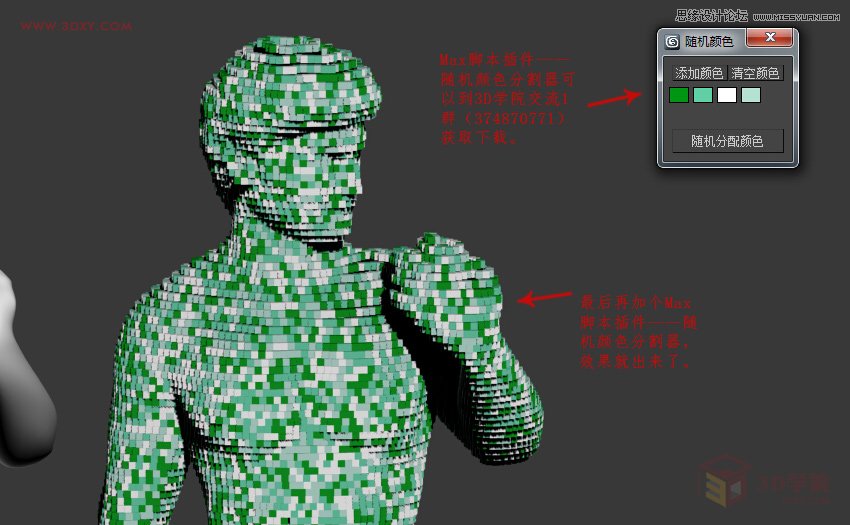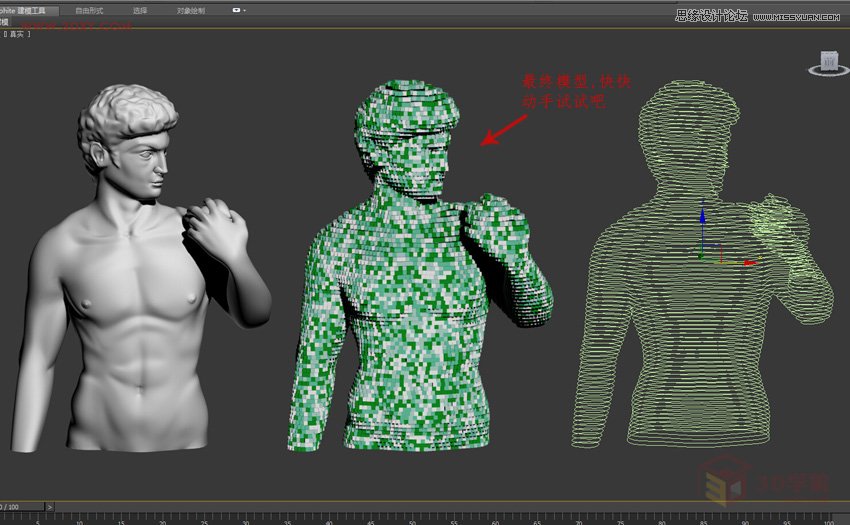3ds MAX制作抽象的BOX物体和人像建模
时间:2016-03-09 22:33 来源:思缘教程 作者:中国3D打印网 点击:次
有很多人在早期学习3ds MAX的时候常常会遇到这样的情况:走在街上观察周围的建筑,车、雕塑、等物体,好学的设计师们总是会思考,到底这些东东是如何用MAX制作出来呢?不知同行们是否有同感?今天,我就教大家如何用3ds MAX制作抽象BOX物体。
曾经,我在798艺术区中,无意中发现有个雕塑吸引了我,用方管堆砌的维纳斯,当时我还是3DMAX的初学者,不知道怎么能做出来,后来慢慢的把这件事淡忘了,前不久在网上找资料无意中又看到了这个雕塑,用了半天的时间给做了出来,今天就拿这个为例子跟大家分享一下。 现在我开始带大家一起来用3DMAX制作这个BOX人体阵列。
1.首先大家可以在3D学院网站进行下载你喜欢的造型模型,进行制作,我这里下载了一个大卫雕塑模型。
2.把下载好的模型在3DMAX中打开。
3.先在前视图创建一个二维样条线。
4.向下复制多个线条(线条的多少自己来定)。
5.把复制好的线条附加到一起。
6.选择模型把多于的部分用“切片平面”切除掉,只需要上半身。
7.你的电脑配置要是高的话,可以做全身BOX的效果,模型下半身删除后的效果(我这里只做半身的效果),如图:
8.把刚才附加好的线条”冻结“起来。
9.先在顶视图中找到大卫模型的位置,在“图形”面片中选择截面。
10.回到前视图里把“截面”工具向下跟着刚才冻结的线条位置复制多个。
11.从透视角度看复制好的多个截面图是这样的,接下来开始一个一个的截面大卫模型。
12.这一步很重要,回到前视图,先选择一个“截面”点击参数面板中的“创建图形”,然后会出现一个面板如图:(命名载面图形)点确定后删除这个截面工具,再选择下一个截面工具,(就这样一个一个来做)。
13.截面后的大卫模型上会留下截取的线段(如图):
14.现在可以把刚才冻结的线条解冻后删除了,(因为它只是起到辅助截面工具截取大卫模型上的路径的作用)。
15.前视角度看提取出来的线段,透视角度看提取出来的线段。
16.画一个BOX,长,宽,高等于切线之间的距离,我这里的参数:长,宽,高都是6.102MM。
17.把提取出来的样条线进行附加,如图:
18.“附加多个”完后进行下一步,选择菜单框中的“工具”——“间隔工具”。
19.利用“间隔工具间隔BOX间隔距离与BOX大小相等(我这里的BOX是6.102mm)参数如下:
20.拾取完BOX后的效果。
21.最后再加个Max脚本插件——随机颜色分割器,效果就出来了。Max脚本插件——随机颜色分割器可以到3D学院交流1群(374870771)获取下载。
22.最终模型,快快动手试试吧。
|